富文本控件主要用于在仪表板中添加和展示格式化的文本内容,以提供说明、注释、标题或者关键信息。与纯文本不同,富文本控件提供了丰富的编辑功能,允许用户:
自由编辑文本内容:按实际业务场景需求自主输入文字说明。
设置文本样式:支持调整字体、字号、颜色、背景色、对齐方式(左对齐、居中、右对齐)、加粗、斜体、下划线等。
插入动态指标:可以将数据集中已有的度量或维度字段嵌入到文本中,使其能够实时显示数据的当前值。
添加超链接:可以在文本中添加链接,指向内部仪表板页面、外部网址或其他资源,增强仪表板的导航和信息关联能力。
本文将为您介绍如何添加并设置富文本控件。
应用场景
可用于图表注解、关键指标的实时播报、周报邮件订阅、自动生成数据报告等场景。
使用限制
操作步骤
添加富文本控件:在仪表板编辑界面顶部的工具栏中,单击
 图标即可添加富文本控件。
图标即可添加富文本控件。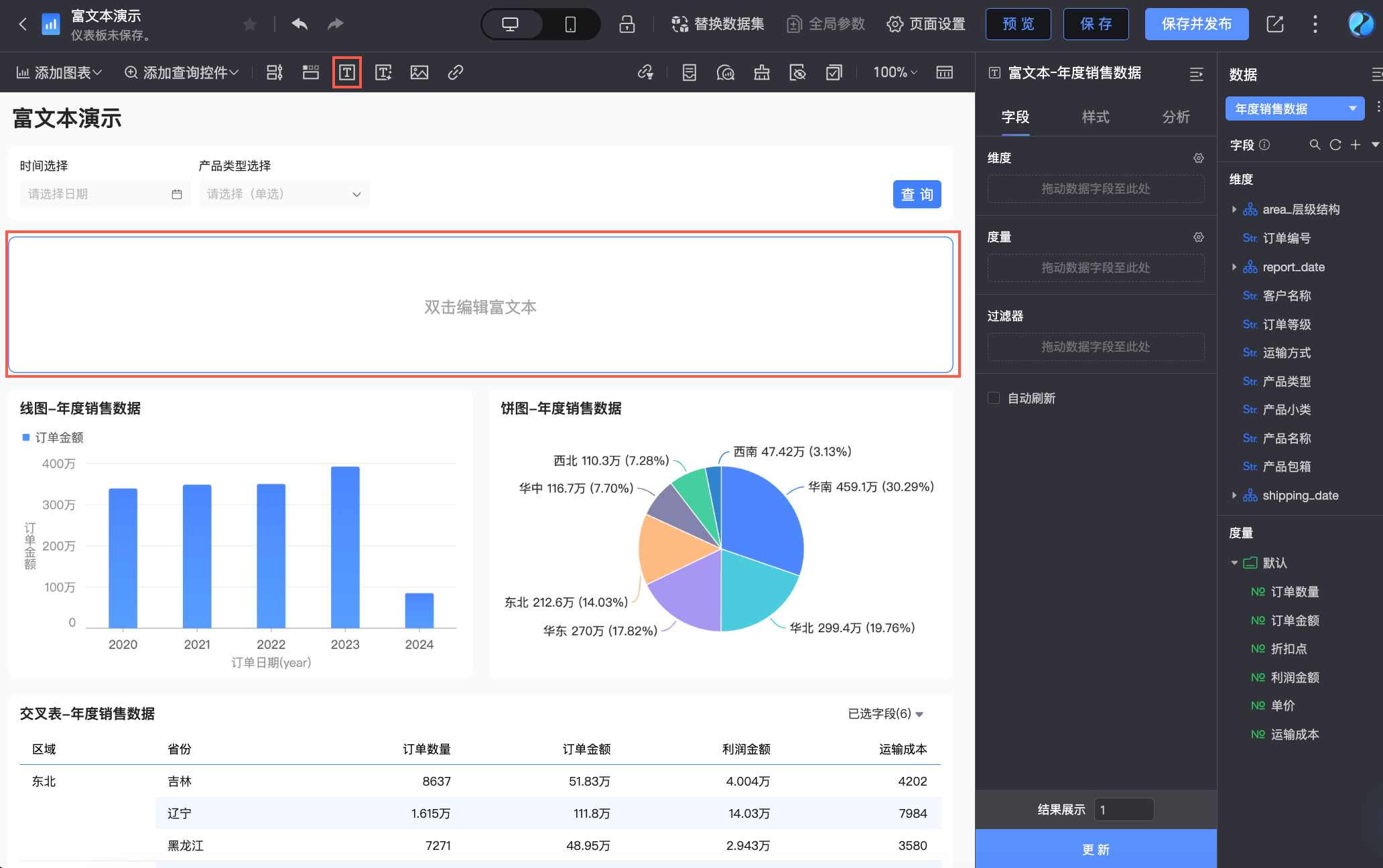
编辑富文本控件内容:双击已添加的富文本控件,即可对该控件内容进行以下编辑操作。
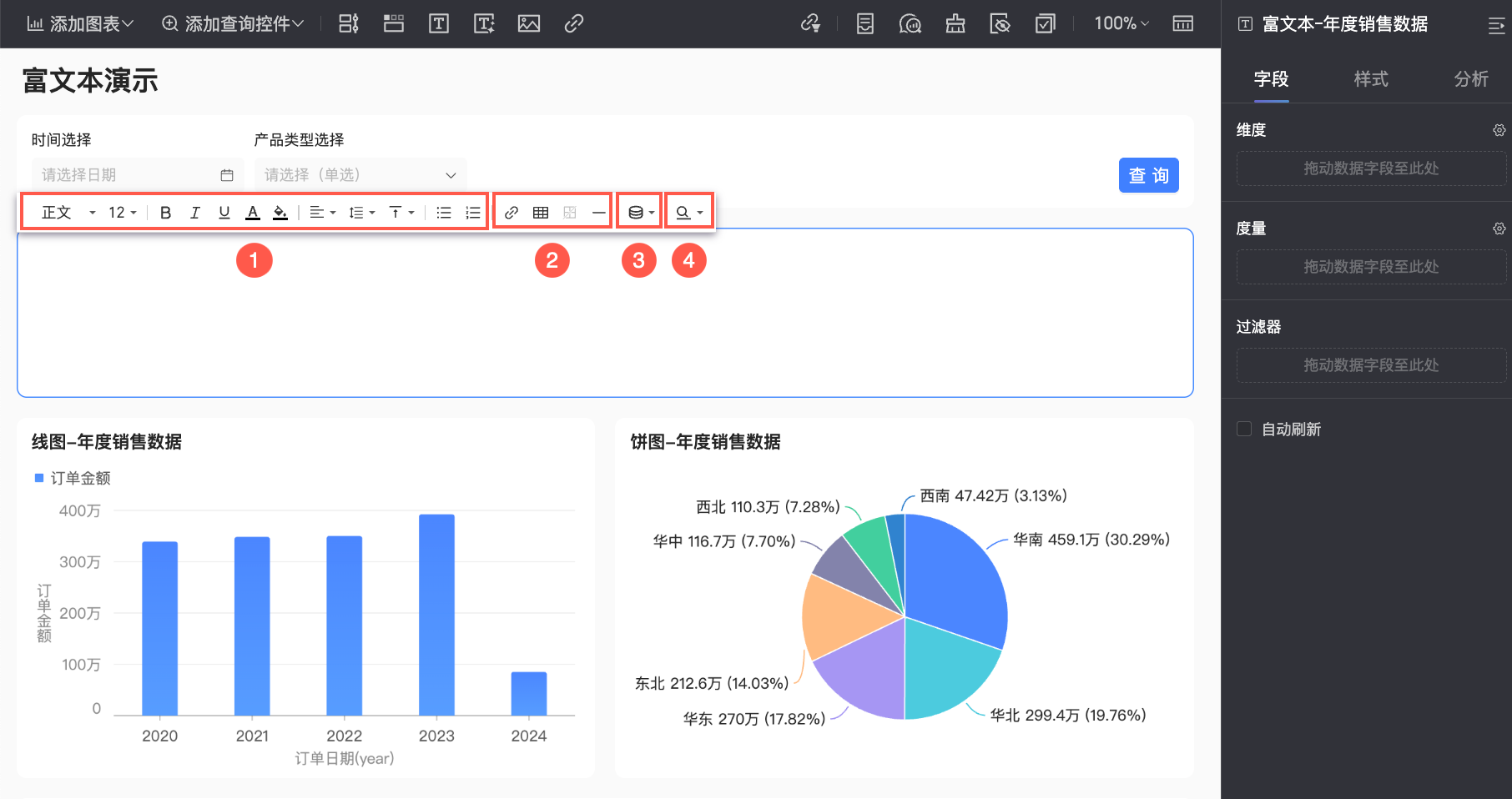
编辑内容
操作说明
① 文本输入与格式调整
在富文本控件中按需输入文字内容,并使用工具栏上的格式功能设置文字的样式,例如:字体、字号、颜色、背景色、对齐方式等。

② 内容插入
支持在富文本控件中插入链接、表格、分割线。
链接:单击富文本工具栏
 图标,输入需要跳转的链接地址,并选择链接的打开方式,支持:新窗口打开、当前窗口打开、弹窗。
图标,输入需要跳转的链接地址,并选择链接的打开方式,支持:新窗口打开、当前窗口打开、弹窗。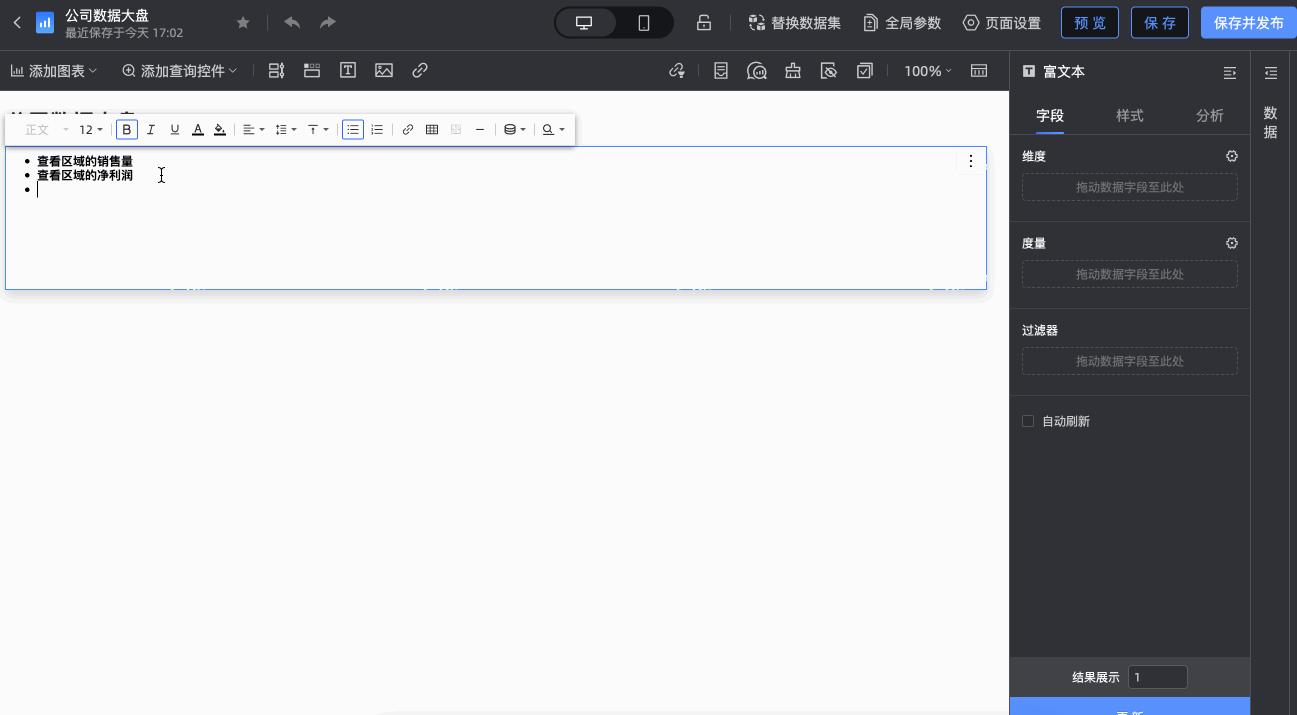
添加成功后,按Ctrl并单击链接文字,可以跳转至目标页面。
表格:单击富文本工具栏
 图标并选择行列数,即可在富文本控件中插入表格,以结构化的方式展示数据信息,使内容层级清晰,便于报表查看者快速理解数据。
图标并选择行列数,即可在富文本控件中插入表格,以结构化的方式展示数据信息,使内容层级清晰,便于报表查看者快速理解数据。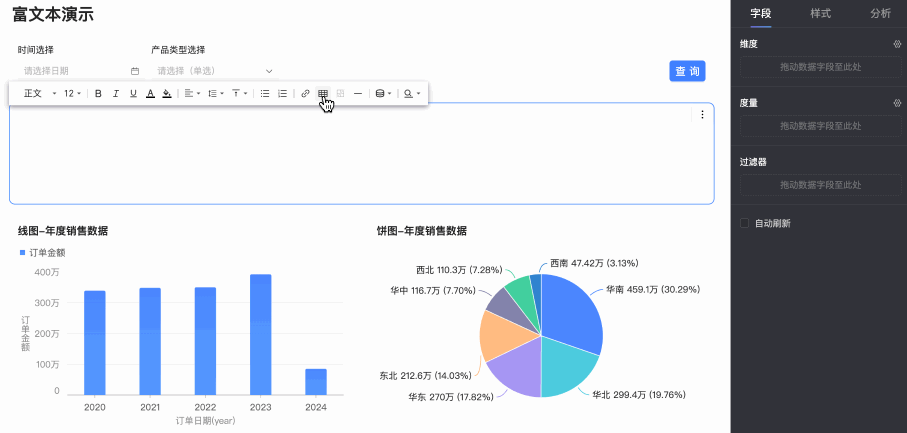 如果您需要修改已插入表格的行列数,可再次点击
如果您需要修改已插入表格的行列数,可再次点击 图标重新选择行列数。
图标重新选择行列数。分割线:单击富文本工具栏
 图标,即可在富文本中添加一条水平横线,用于视觉分隔不同内容区块,提升内容可读性。
图标,即可在富文本中添加一条水平横线,用于视觉分隔不同内容区块,提升内容可读性。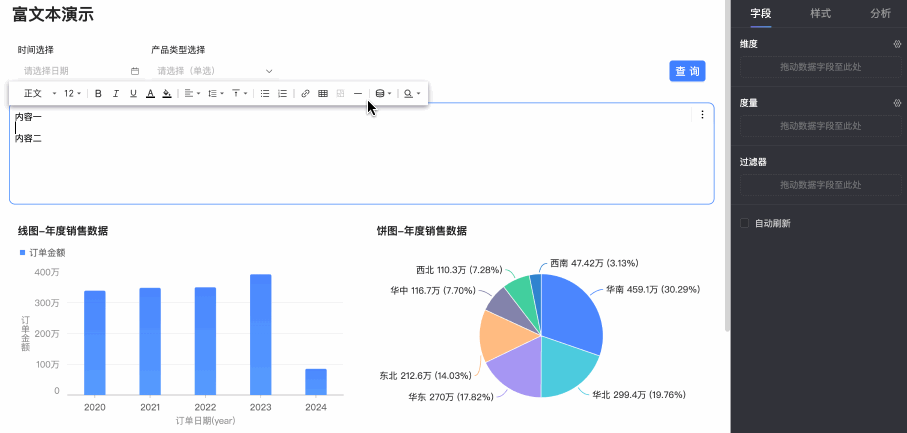
③ 添加指标
支持添加图表所选字段、查询字段。
图表所选字段:在富文本控件的字段配置面板中拖入相关指标字段后,点击工具栏中的
 图标,即可在下拉列表的图表所选字段中选择需要插入的指标。
图标,即可在下拉列表的图表所选字段中选择需要插入的指标。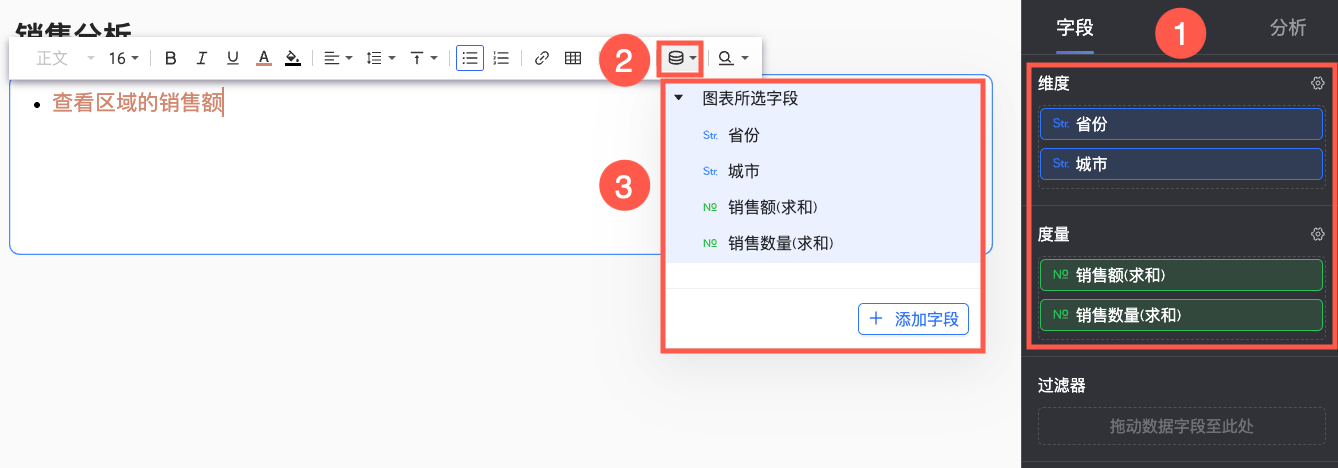
当您仅添加了一个维度,且需要查看该维度下多个并列的维值时,支持设置结果展示条数。例如:您设置了维度字段为区域,度量字段为订单金额,默认添加指标后会展示1条数据。当您需要查看7个区域的数据时,在数据面板字段页签下方设置结果展示为7条即可。
说明结果展示条数最多为50条。
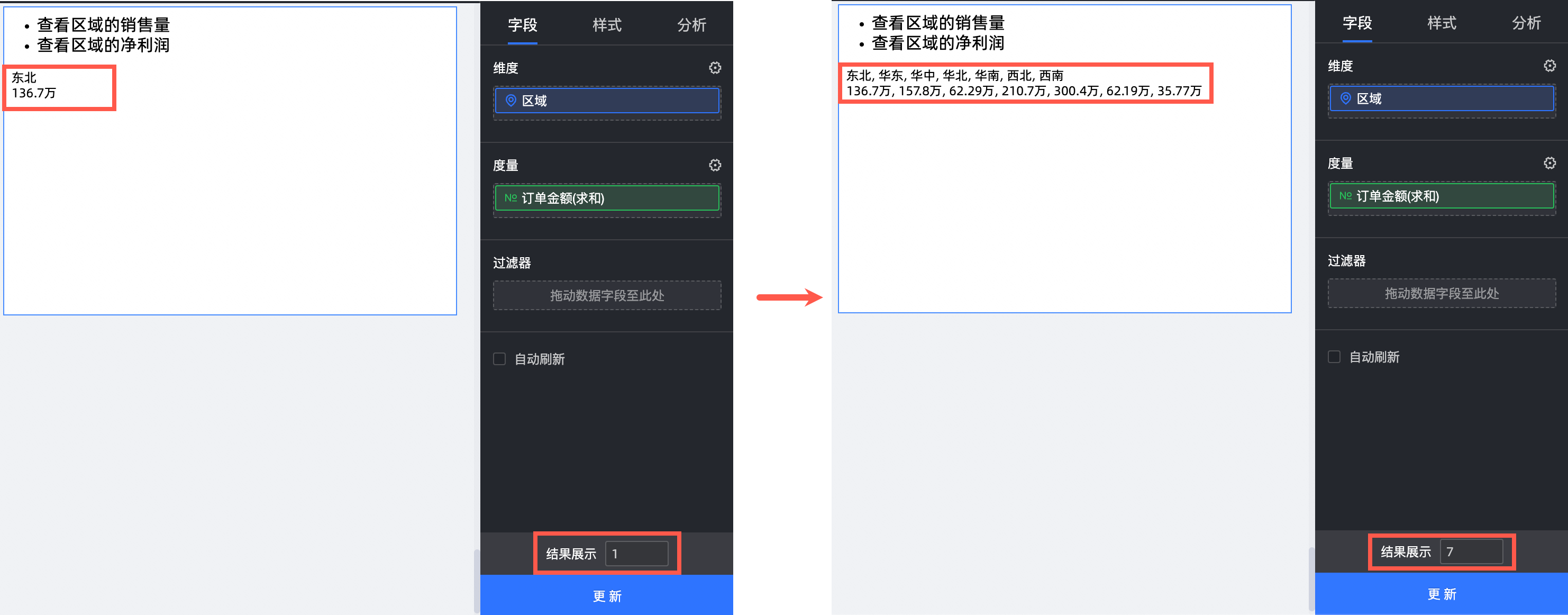
查询字段:若您需要在富文本中插入其他数据集字段,或插入本数据集字段的其他配置方式(如排序方式),可在添加指标中单击添加字段,添加子查询。
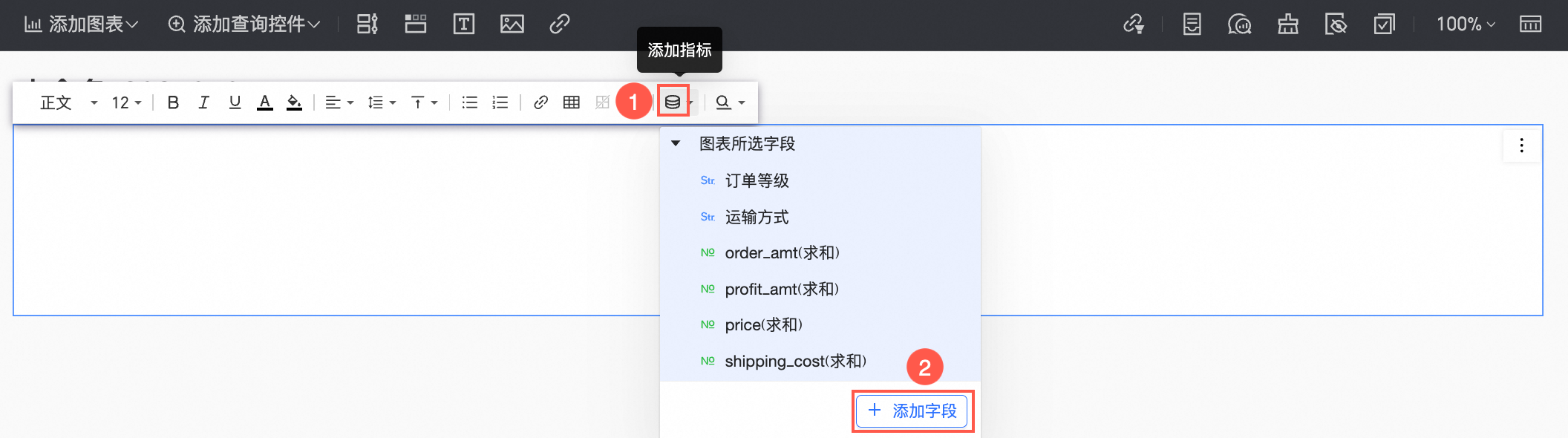
支持按需为指标设置条件格式,以根据特定的业务规则动态突出关键数据,例如:达标/未达标、异常值等。您可以在添加指标面板中选中图表所选字段、查询,于右侧对应的样式面板中为其下的相关字段配置条件格式,具体说明请参见条件格式。
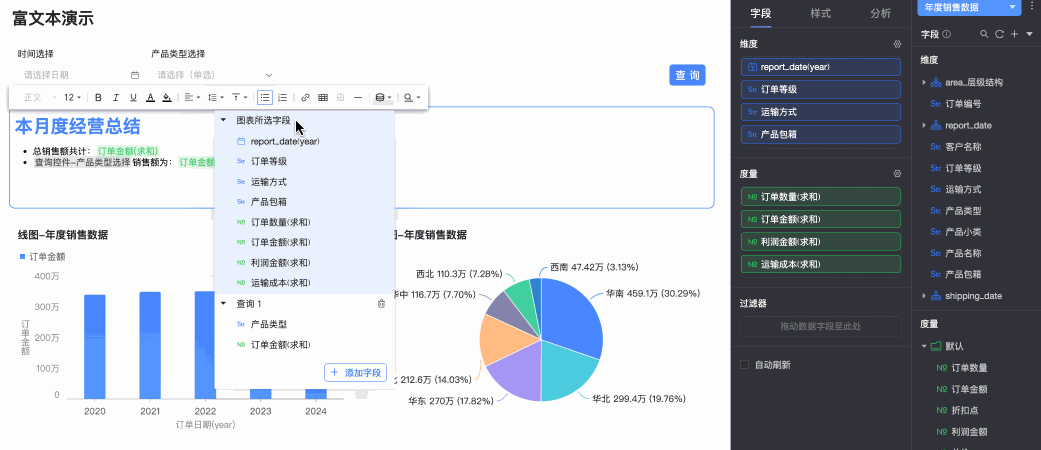
④ 添加查询
支持在富文本中添加当前仪表板内已有的查询控件,以实现富文本内容与查询控件的动态关联。
例如下图的经营总结控件中,在区间销售额共计前需要跟随时间选择查询控件的筛选条件,动态显示销售额的统计区间,因此点击工具栏中的
 图标,在下拉列表中勾选时间选择查询控件添加至富文本中。
图标,在下拉列表中勾选时间选择查询控件添加至富文本中。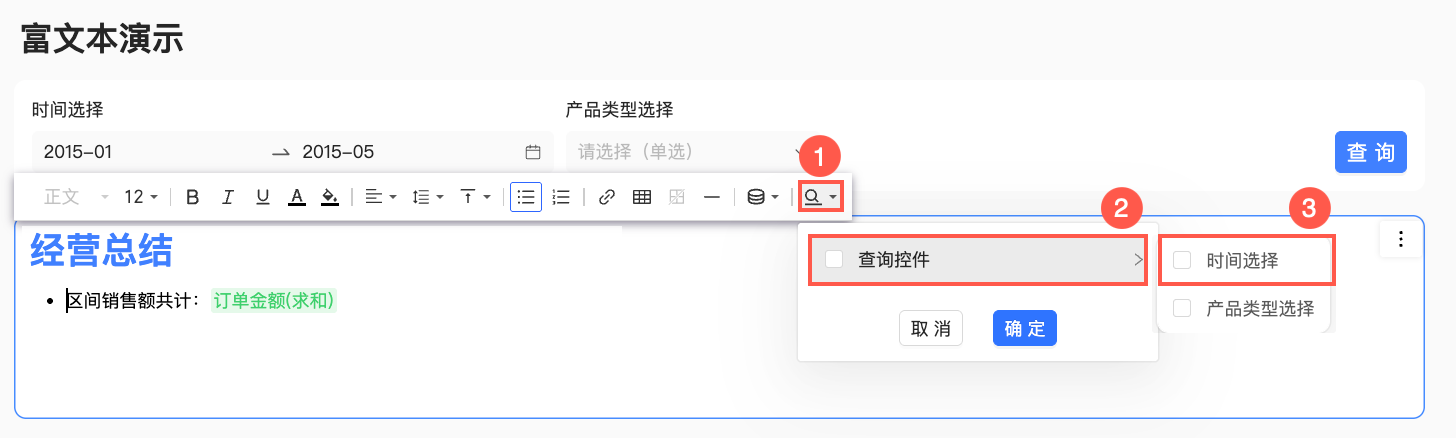
最终效果如下:
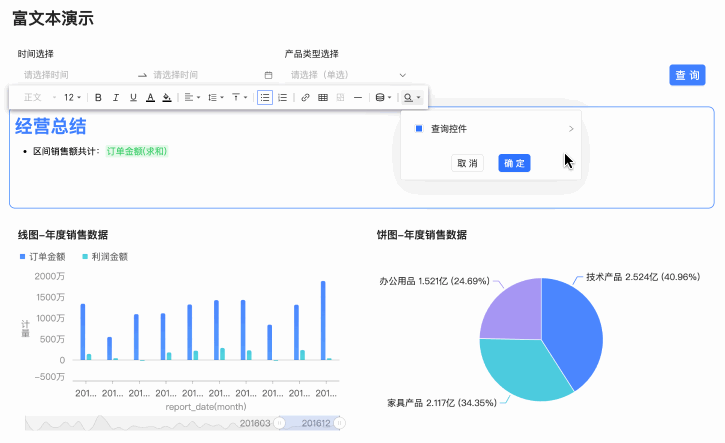
配置富文本控件样式:您可以为富文本控件进行以下样式配置。
在标题与卡片中,设置标题、备注和尾注以及组件容器。
图表配置项
配置项说明
配置图
标题
支持设置是否显示主标题,标题样式。
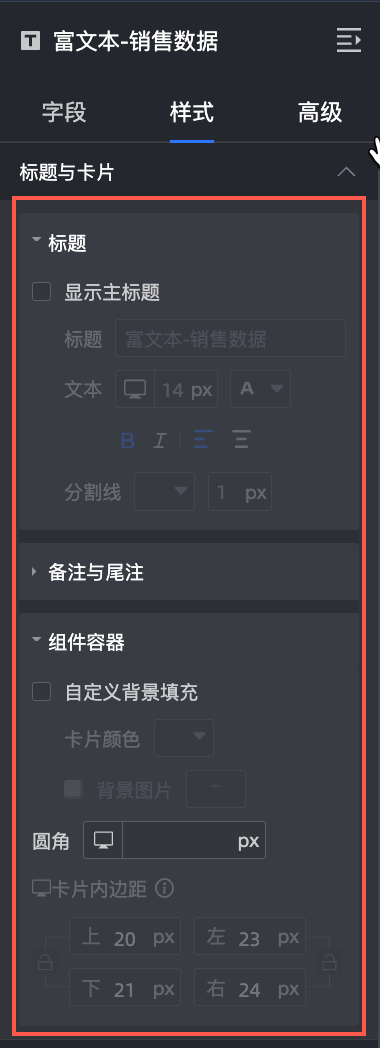
备注和尾注
支持设置备注内容
组件容器中
支持设置自定义背景填充、圆角以及卡片内边距。
在样式配置中,设置控件高度、是否全局置顶、行高。
图表配置项
置项说明
配置图
控件高度
支持自适应高度和手动设定。
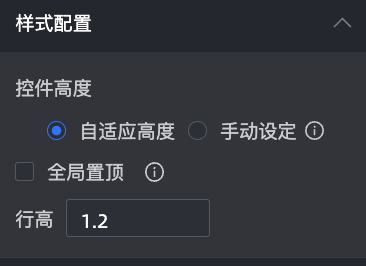
全局置顶
勾选后当前置顶富文本会被此组件替换,移动端非全屏宽度富文本暂不支持置顶。
行高
支持手动输入设置。
在条件格式中,设置度量数据的条件格式。
图表配置项
配置项说明
配置图
请选择系列
添加到数据页签的数据。
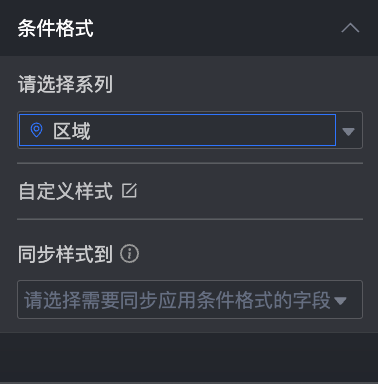
自定义样式
自定义文本和图标样式,并设置标记图标、范围值和字体显示颜色等。
同步样式到
同步当前的条件格式到其他度量指标中。
删除富文本控件:单击富文本右上方
 图标,选择删除,当前富文本即可被删除。
图标,选择删除,当前富文本即可被删除。
